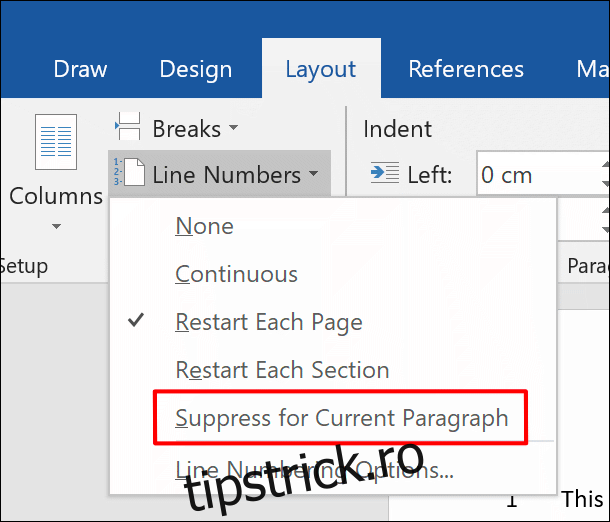Adăugarea numerotării liniilor într-un document Microsoft Word poate fi utilă pentru a indica referințe precise către anumite locații din text, mai ales în cazul documentelor ample. Iată cum poți insera rapid numere de linie într-un document Word.
Aceste instrucțiuni sunt valabile pentru versiunile recente ale suitei Office (începând cu 2010). Trebuie reținut că Word va trata tabelele și casetele text ca și cum ar ocupa o singură linie, indiferent de dimensiunile lor.
Numerotarea liniilor pentru întregul document
Pentru a începe numerotarea liniilor, deschide documentul Word. În bara de instrumente din partea superioară, accesează fila „Aspect”. Aici, selectează opțiunea „Numere de linie”.
Va apărea un meniu cu mai multe variante. Pentru a avea o numerotare continuă a liniilor, care să nu se reia la fiecare pagină nouă, alege opțiunea „Continuu”.

Pentru ca numerotarea liniilor să se reseteze la fiecare pagină, selectează opțiunea „Reporniți fiecare pagină”.
Numerotarea liniilor va fi vizibilă doar în modul de vizualizare „Aspect pagină”. Dacă ai selectat un alt mod de vizualizare, apasă pe butonul „Aspect pagină” din colțul din dreapta jos al ferestrei documentului Word.

Numerotarea liniilor pe secțiuni individuale
Poți împărți un document Word în secțiuni distincte folosind salturi de secțiune. Word poate fi configurat să reseteze numărătoarea liniilor la fiecare salt de secțiune nou.
În documentul Word, accesează fila „Aspect”, apoi selectează „Numere de linie”. Din meniul derulant, alege „Reporniți fiecare secțiune”.
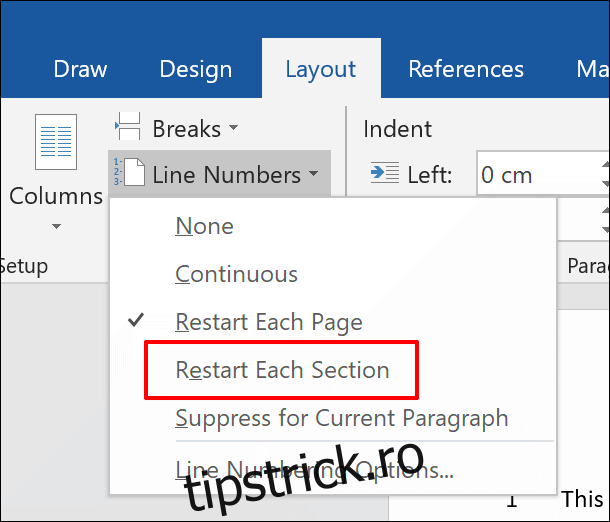
Pentru a insera un nou salt de secțiune, apasă pe butonul „Salturi”. Acesta se află chiar deasupra butonului „Numere de linie” din fila „Aspect”.
De acolo, alege „Continuu” pentru a adăuga un nou salt de secțiune fără ca cursorul Word să se mute pe o pagină nouă.
Eliminarea numerotării liniilor
Dacă dorești să elimini numerotarea liniilor, total sau parțial, poți face acest lucru din același meniu „Numere de linie” (Aspect > Numere de linie).
Pentru a elimina complet numerotarea din document, alege opțiunea „Niciuna” din meniul derulant „Numere de linie”.
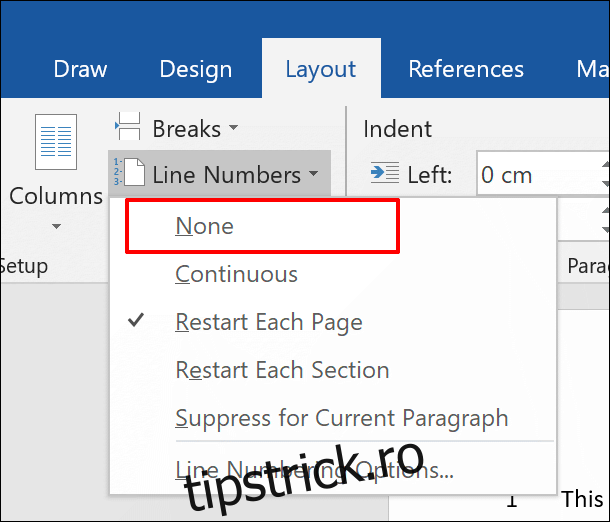
Dacă vrei să ascunzi numerele dintr-un anumit paragraf, selectează respectivul paragraf, apoi alege „Suprimă pentru paragraful curent” din meniul „Numere de linie”.
Astfel, paragraful respectiv va fi exclus din secvența numerotării liniilor. Numărătoarea se va relua cu următorul număr pe linia imediat următoare paragrafului suprimat.
Formatarea numerelor de linie
Implicit, numerele de linie vor afișa același font, dimensiune și culoare definite de stilul implicit „Număr de linie” în Word. Pentru a modifica aspectul numerelor de linie, va trebui să modifici acest stil de text, care este ascuns implicit de Word.
Mai întâi, accesează fila „Pornire” din bara de instrumente. Apoi, selectează butonul de meniu cu săgeată verticală din colțul din dreapta jos al secțiunii „Stiluri”. Aceasta va afișa un meniu pop-up suplimentar, numit „Stiluri”.

De aici, selectează butonul „Opțiuni”.
În meniul derulant „Selectați stilurile de afișat”, alege „Toate stilurile” înainte de a selecta butonul „OK” pentru a salva.
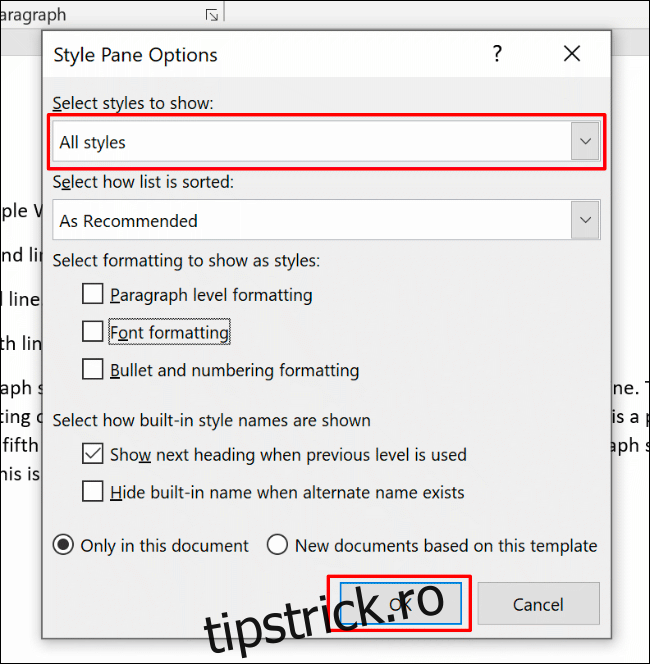
Acum vei putea modifica stilul de font „Număr de linie”.
În meniul pop-up „Stiluri”, identifică opțiunea „Număr de linie”. Selectează săgeata din meniul lateral de lângă listă, apoi alege butonul „Modificați”.
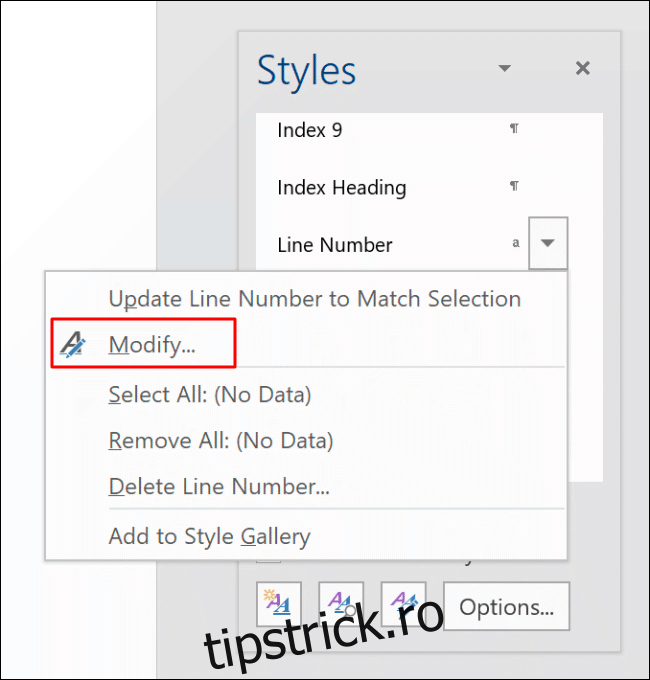
În meniul „Modificare stil”, editează opțiunile de formatare pentru stilul de număr de linie, după preferințe.
Apasă „OK” pentru a aplica noul stil numerelor de linie.

Odată aplicat, noul stil de font va fi utilizat pentru toate numerele de linie din documentul Word.